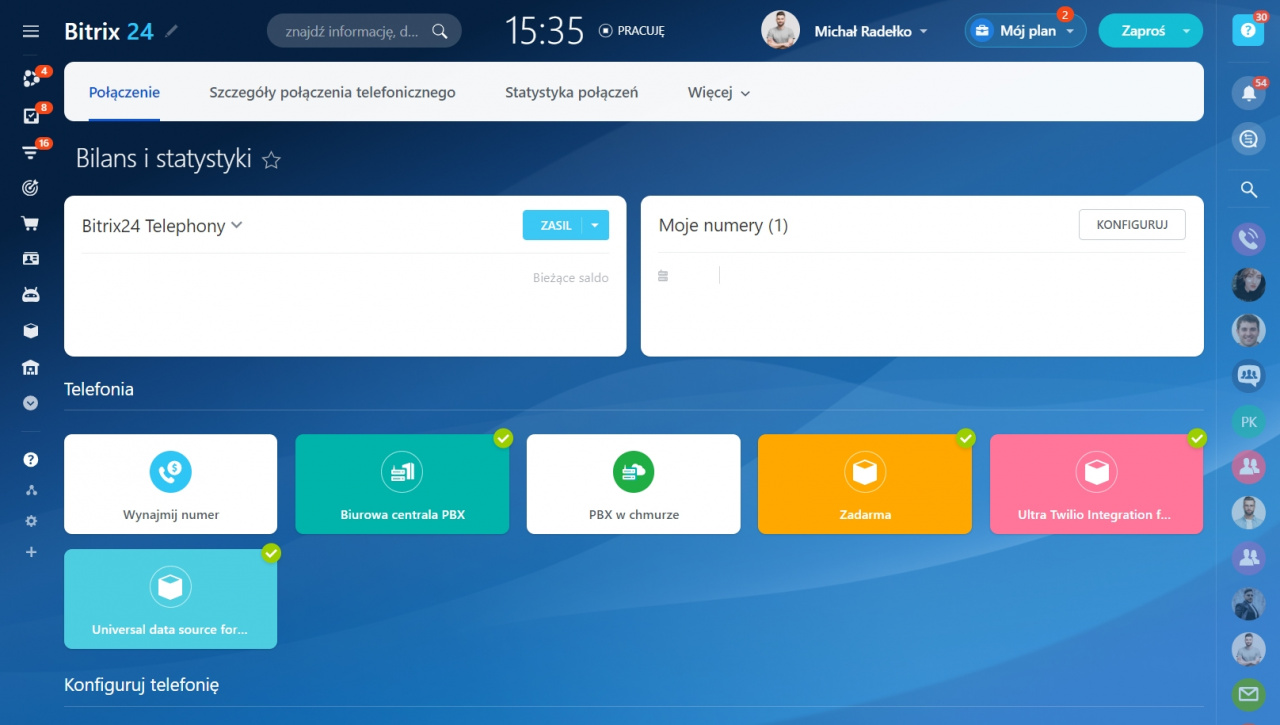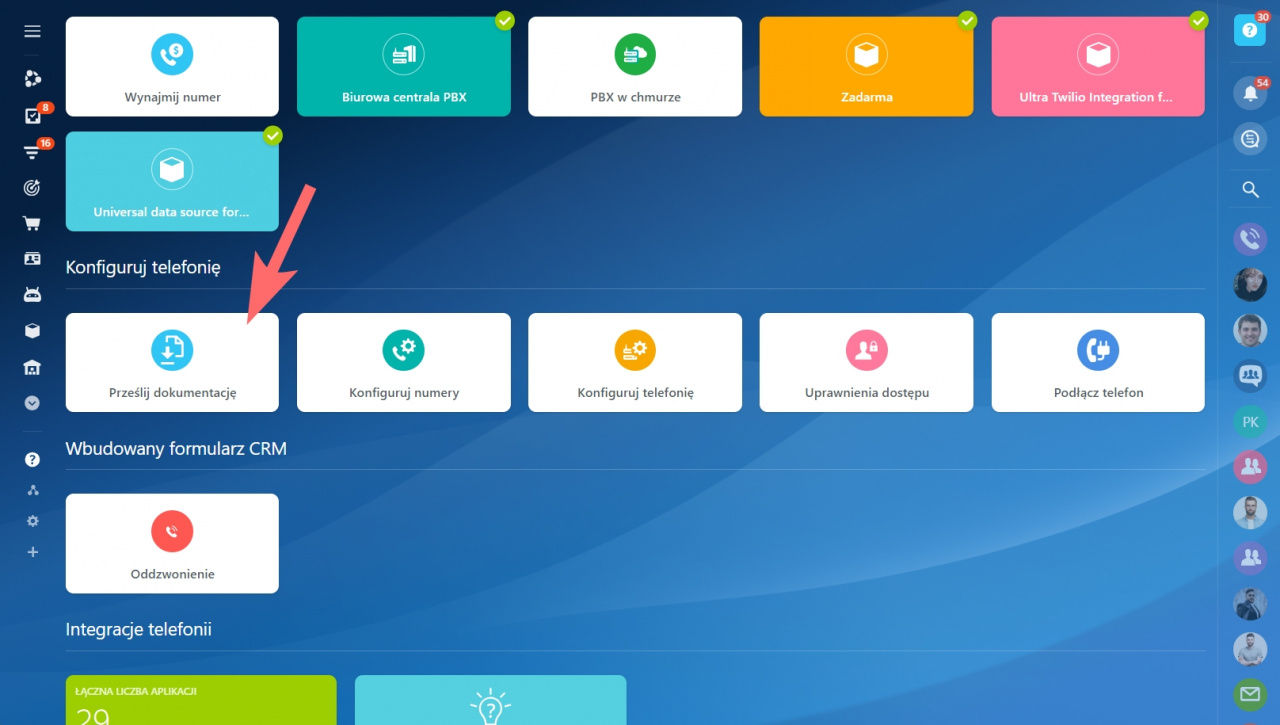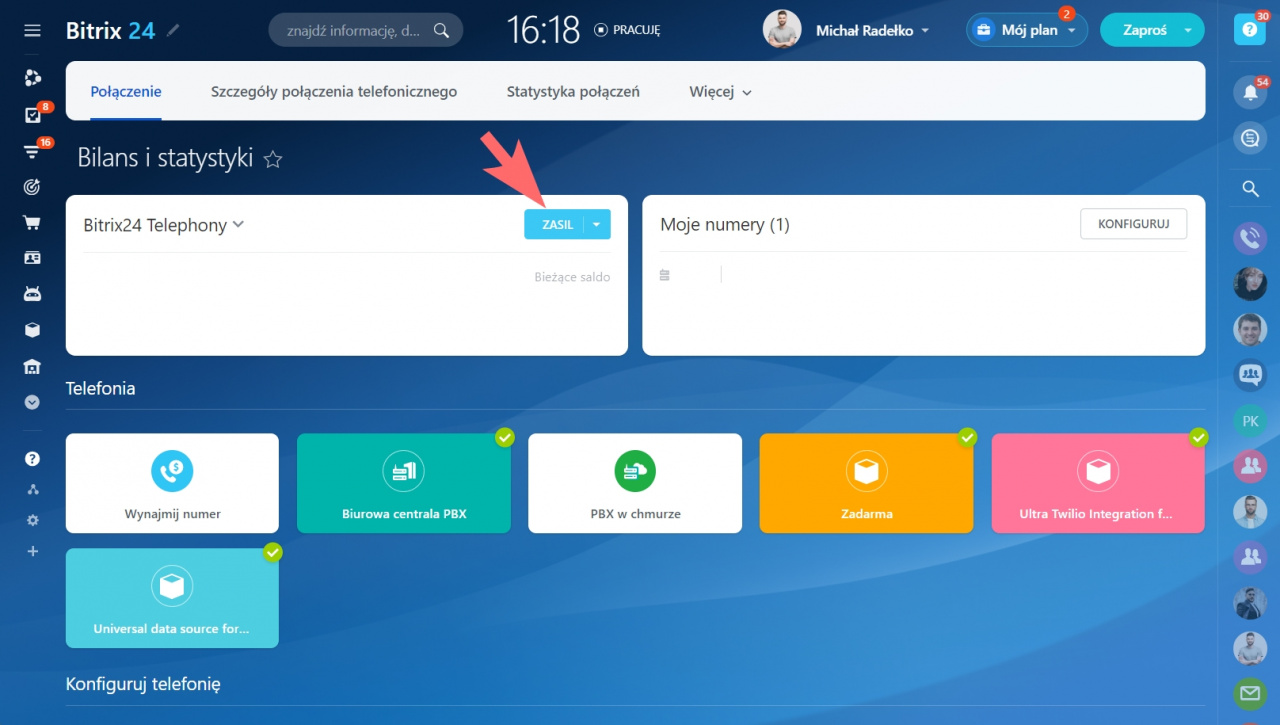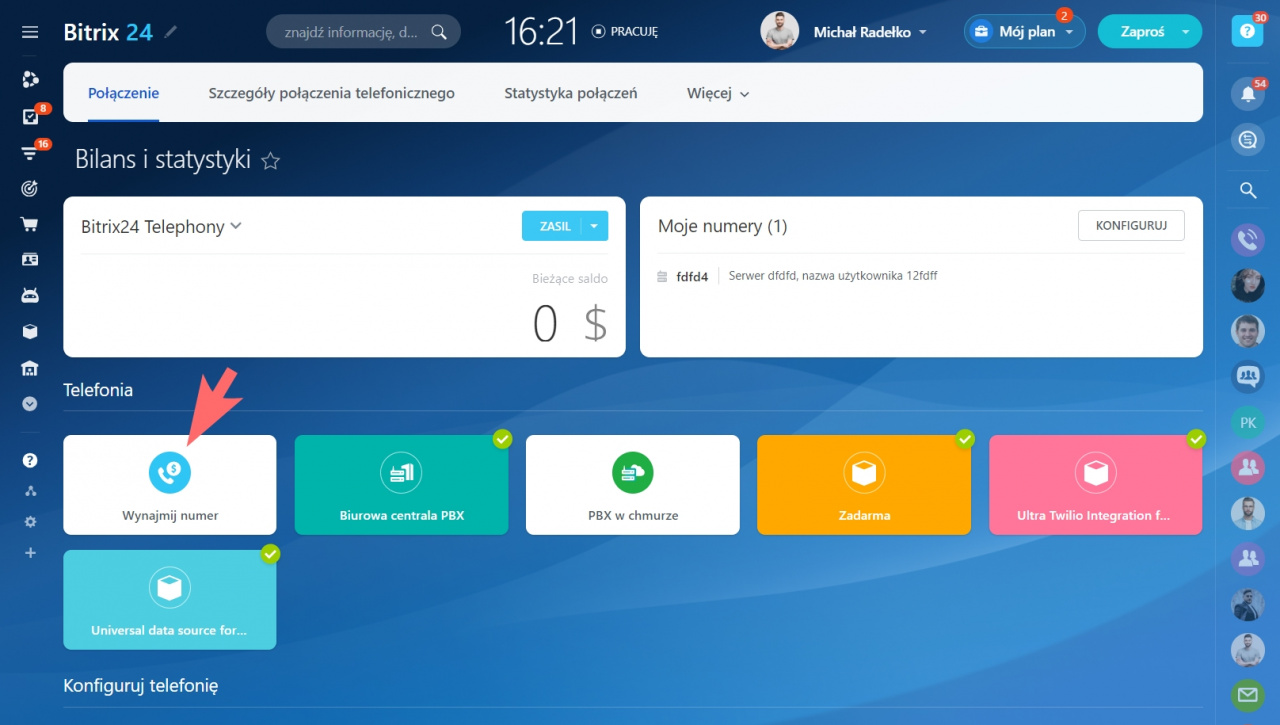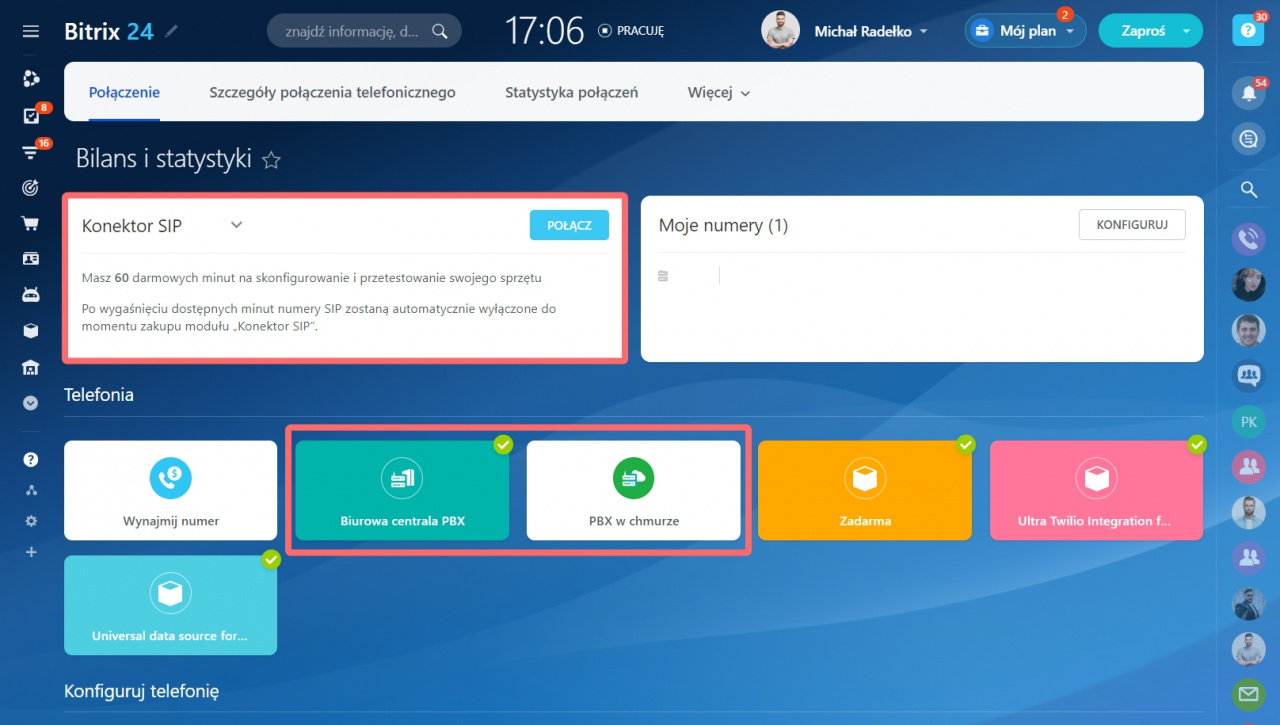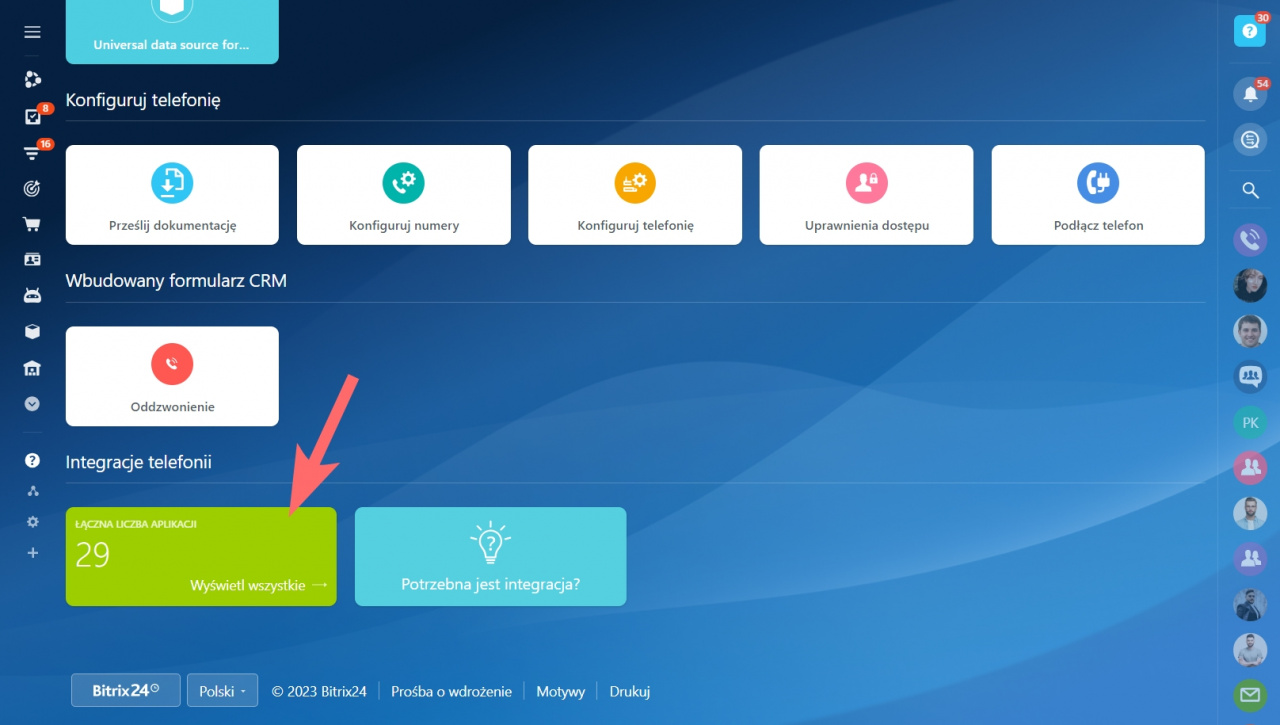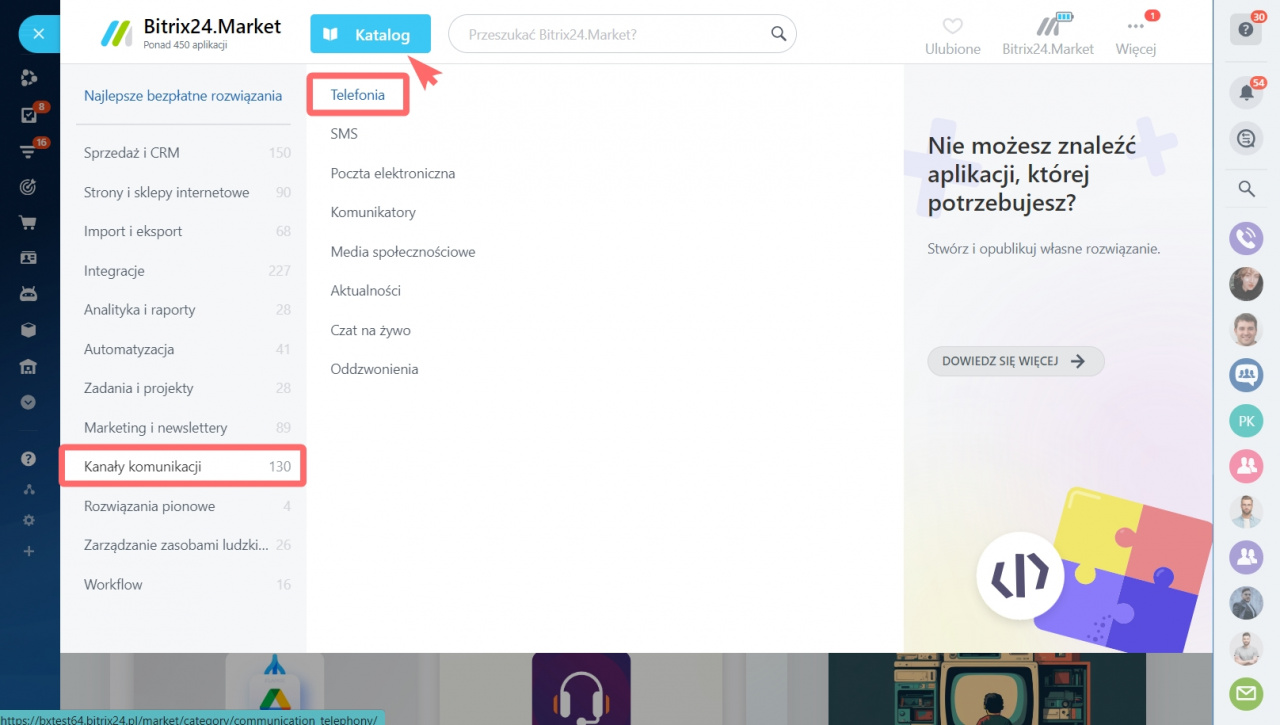Telefonia Bitrix24 umożliwia dzwonienie z Bitrix24 i zapewnia dostęp do dodatkowych opcji: połączenia przychodzące i wychodzące, nagrania rozmów, dostęp do dziennika połączeń i integrację z CRM. Aby dzwonić z Bitrix24, możesz podłączyć swój numer telefonu lub wynająć nowy.
Telefonia Bitrix24 jest dostępna w planach komercyjnych i w okresie próbnym.
Sekcja Telefonia znajduje się na stronie CRM > Sprzedaż > Kanały sprzedaży > Telefonia.
Jakie są sposoby podłączenia Telefonii
W Bitrix24 znajdziesz następujące opcje podłączenia Telefonii:
- Wynajmij numer. Możesz wynająć wirtualny numer telefonu dla swojej firmy od naszego operatora Telefonii.
- Podłącz PBX za pomocą SIP Connector. Ta opcja umożliwia podłączenie centrali PBX w biurze lub w chmurze za pomocą specjalnego modułu oprogramowania Bitrix24.
- Podłącz SIP PBX za pomocą REST API. Podłącz swój numer za pośrednictwem aplikacji telefonicznej innej firmy.
Jeśli nie masz numeru firmowego, wynajmij numer wirtualny w Bitrix24. Jeśli korzystasz już z numeru firmowego, połącz go z Bitrix24 za pomocą SIP Connector lub API REST.
Możliwe jest korzystanie ze wszystkich wymienionych możliwości połączenia telefonicznego w ramach tego samego konta. Nie zalecamy jednak łączenia tego samego numeru zarówno przez aplikację REST, jak i SIP Connector. Może to prowadzić do błędów podczas wykonywania połączeń.
Jak wynająć numer
Aby wynająć numer w Bitrix24, wykonaj następujące kroki:
- Prześlij dokumentację
- Doładuj swoje saldo
- Wynajmij numer
System może wymagać przesłania dodatkowych dokumentów (np. potwierdzenia adresu, paszportu lub kopii dowodu osobistego) dla niektórych regionów lub krajów.
Możesz przesłać dokumenty w sekcji CRM> Dodatki> Telefonia> Prześlij dokumentację. Przesłane dokumenty są zazwyczaj przetwarzane przez firmę Voximplant Inc. w ciągu dwóch dni roboczych.
Doładuj swoje saldo w sekcji Telefonia> Połączenie> Bilans i statystyki> Zasil.
Wybierz numer telefonu od naszego operatora Telefonii w sekcji Telefonia> Wynajmij numer. Wybierz kraj, region i jeden z oferowanych typów numerów.
Płatność za Telefonię Bitrix24
Jak podłączyć centralę SIP PBX za pomocą SIP Connector
Jeśli używasz numeru od innego dostawcy, podłącz go do Bitrix24 jako centralę PBX w chmurze lub w biurze. Upewnij się, że centrala SIP PBX, którą chcesz połączyć z Bitrix24, obsługuje protokół SIP.
Aby podłączyć centralę SIP PBX do połączeń w Bitrix24, wykonaj następujące czynności:
- Przejdź do CRM> Dodatki> Telefonia.
- Wybierz PBX w chmurze lub biurową centralę PBX, w zależności od typu centrali PBX.
- Podaj adres serwera, login i hasło. Możesz poprosić o te dane od zespołu wsparcia swojej centrali SIP PBX.
Podłącz centralę PBX w chmurze
Płacisz operatorowi PBX za połączenia przychodzące i wychodzące. W tym przypadku nie musisz uzupełniać salda Telefonii w Bitrix24.
Dostępnych jest 60 darmowych minut na testowanie połączeń wychodzących w Bitrix24. Zapłać za podłączenie SIP Connector po upływie minut testowych, jeśli chcesz wykonywać połączenia wychodzące i przekierowujesz połączenia.
Jak podłączyć SIP PBX przy użyciu REST API
Aby podłączyć SIP PBX przez aplikację Telefonii REST,
- Przejdź do CRM> Dodatki> Telefonia.
- Przewiń w dół do sekcji Integracje Telefonii i kliknij blok Łączna liczba aplikacji.
- Wybierz aplikację w sekcji Katalog> Kanały komunikacji> Telefonia.
Połącz SIP PBX za pomocą REST API
Zainstaluj aplikacje z Bitrix24.Market
Ruch głosowy i przekierowanie połączeń odbywa się po stronie centrali SIP PBX i nie można ich przenieść do Bitrix24. W porównaniu do podłączenia centrali PBX poprzez SIP Connector skraca to czas połączenia i poprawia jakość komunikacji.
W przypadku aplikacji REST połączenia w przeglądarce, aplikacji Komunikator Bitrix24 lub aplikacji mobilnej Bitrix24 nie są dostępne. Aby nawiązać połączenie, użyj aparatu telefonicznego lub telefonu programowego.
Różnice między SIP Connector a aplikacjami REST
- Istnieją trzy sposoby podłączenia Telefonii w Bitrix24.
- Jeśli nie masz numeru firmowego, wynajmij wirtualny.
- Jeśli posiadasz numer firmowy, podłącz go poprzez centralę chmurową/biurową korzystając z protokołu SIP lub zainstaluj aplikację telefoniczną REST z Marketu.